
Информатика. 11кл
..pdf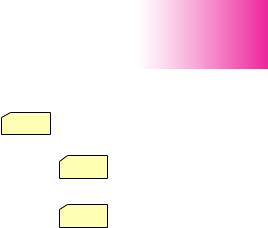
Основы веб-конструирования |
31 |
||||||||
|
|
|
|
|
|
|
|
|
|
<a href="graf.htm">Графика</a>, |
|
|
|
|
|
|
|
|
|
D: |
|
|
|
|
|
|
|
||
т. е. адресом ресурса является имя файла. |
|
|
|
|
|
|
|
|
|
|
|
|
|
|
|
|
|
|
|
Обычно близкие по тематике стра- |
|
|
|
kino |
|||||
|
|
|
|||||||
ницы сайта сохраняют в соответствую- |
|
|
|
|
|
|
main.htm |
||
|
|
|
|
||||||
|
|
|
|
|
|
||||
щих папках. Пусть, например, на диске |
|
|
|
|
|
|
dramy |
||
D: в папке kino хранят главную стра- |
|
|
|
|
|
|
|||
|
|
|
|
|
|
||||
|
|
|
|
|
|
|
|
|
|
ницу main.htm, во вложенной папке |
|
|
|
|
|
|
|
|
drama2.htm |
|
|
|
|
|
|
|
|
||
dramy — страницу фильма drama2.htm, а |
|
|
|
|
|
|
multy |
||
в папке multy — страницы karlson.htm и |
|
|
|
|
|
|
|||
|
|
|
|
|
|
|
|
karlson.htm |
|
|
|
|
|
|
|
|
|
||
ну погоди.htm (рис. 1.22). В этом случае |
|
|
|
|
|
|
|
|
|
|
|
|
|
|
|
|
|
||
|
|
|
|
|
|
|
|
ну погоди.htm |
|
при создании гиперссылок необходимо |
|
|
|
|
|
|
|
|
|
|
|
|
|
|
|
|
|
||
указывать пути к файлам. Возможны два |
|
|
|
|
|
|
|
|
Рис. 1.22 |
варианта: |
|
|
|
|
|
|
|
|
|
yзаписать полный путь от корня диска к искомой странице;
yуказать относительный адрес (путь от исходной страницы к искомой). Например, ссылка со страницы main.htm на страницу karlson.htm будет такой:
<a href="multy/karlson.htm">Карлсон</a>.
Ссылка со страницы drama2.htm (папка dramy) на страницу karlson.htm (папка multy) будет иметь вид:
<a href="../multy/karlson.htm">Карлсон</a>.
Символы ../ (две точки и слеш) обозначают возврат в папку kino из вложенной папки dramy.
При переносе папки kino со всеми вложениями в другое место, в том числе на другой диск или компьютер, относительные адреса не изменяются!
Гиперссылкой может служить не только текст, но и рисунок. Для создания такой гиперссылки между парой тегов <a href >...</a> нужно вставить тег, указывающий на файл изображения, например:
<a href="graf.htm"><img src="ris.gif"></a>.
Возможно совместное использование текста и графики в одной ссылке, например:
<a href="graf.htm"><img src="ris.jpg">Графика</a>.
По умолчанию вызванная гиперссылкой страница открывается в том же окне, что и исходная, замещая ее. Назад можно вернуться с помощью соответствующей кнопки на панели инструментов браузера. Для просмотра вызванной страницы в новом окне необходимо указать атрибут target="_blank", например:
<a href="graf.htm" target="_blank">Графика</a>.
Образовательный портал www.adu.by/ Национальный институт образования
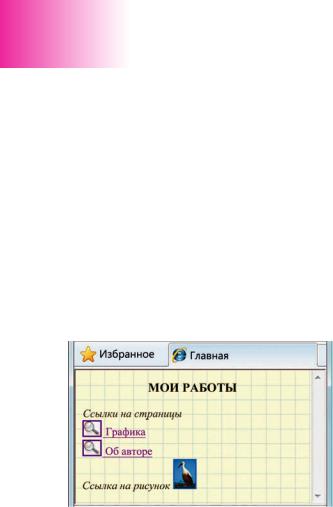
32 |
Г л а в а 1 |
Гиперссылка может указывать не только на веб-страницу, но и на любой размещенный в сети по известному адресу информационный ресурс: рисунок, текст, презентацию, аудиовидеофрагмент. Конечно, на компьютере пользователя должно быть установлено соответствующее программное обеспечение для его отображения.
Пусть, например, реферат по астрономии luna.doc размещен в папке astro на сайте www.referaty.by. Гиперссылка для его просмотра или скачивания может быть задана тегами:
<a href="www.referaty.by/astro/luna.doc">Луна</а>.
Еще раз подчеркнем, что расставлять гиперссылки следует только после создания ресурсов, на которые они указывают, и размещения их файлов в заданных папках.
Пример 1. Создать главную страницу веб-сайта «Мои работы» (рис. 1.23). Разместить на ней гиперссылки на страницы «Графика», «Об авторе» (открываются в том же окне), а также на рисунок (открывается в новом окне).
Пусть фрагмент сайта будет размещен в папке PRO. Скопируем в эту папку созданные ранее файлы веб-страниц «Графика» graf.htm и «Об авторе» avtor.htm вместе со всеми используемыми рисунками.
Оформим главную страницу в соответствии с рисунком 1.23. Расставим гиперссылки. HTML-код этой веб-страницы может иметь следующий вид:
<html> <head><title>Главная</title></head> <body background="kletka2.gif">
<h3 align="center">МОИ РАБОТЫ</h3> <i>Ссылки на страницы</i><br>
<a href="graf.htm"><img src="icon.gif">Графика</a><br> <a href="avtor.htm"><img src="icon.gif">Об авторе</a><br> <i>Ссылка на рисунок</i>
<a href="aist.jpg" target="_blank">
<img src="aist.jpg" width="30" height="40"></a> </body>
</html>
Образовательный портал www.adu.by/ Национальный институт образования
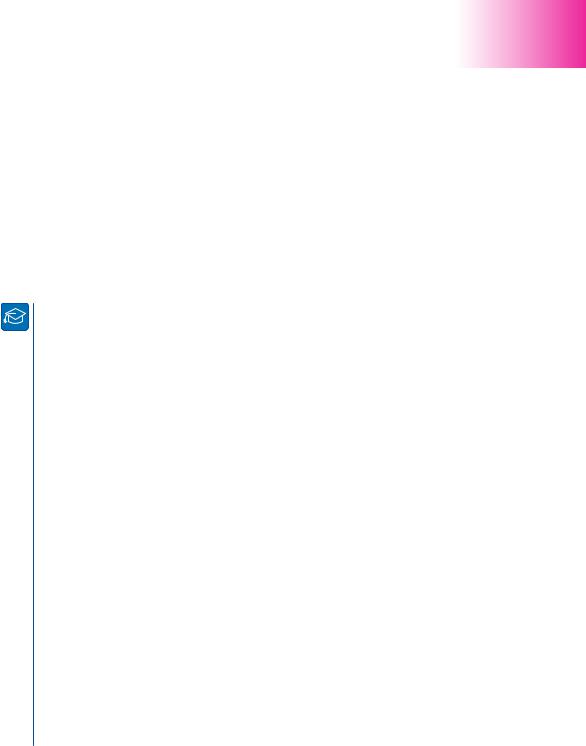
Основы веб-конструирования |
33 |
|
|
Сохраним HTML-документ в файле с именем index.htm.
Проверим работу гиперссылок. Страницы «Графика» и «Об авторе» открываются в текущем окне после щелчка мышью по тексту ссылки или картинке с символическим изображением лупы (файл icon.gif). Рисунок (файл aist.jpg) открывается в новом окне после щелчка мышью по его уменьшенному изображению (из того же файла aist.jpg).
Заметим, что для ускорения загрузки страницы с большим количеством графических ссылок следует использовать миниатюрные изображения из отдельных файлов.
В рассмотренном примере все файлы хранятся в одной папке. В случае большого количества страниц или изображений их следует размещать во вложенных папках и указывать пути к ним.
Гиперссылки могут указывать не только на отдельные документы, но и на заданные места в документе. Ссылки внутри длинных страниц повышают удобство их просмотра. Они создаются в два этапа:
1) сначала в месте, куда нужно перейти по ссылке, устанавливается закладка, например:
<a name="Закладка1">…</а>;
2) затем создается ссылка на эту закладку:
<a href="#Закладка1"> текст гиперссылки </а>.
Для ссылки на адрес электронной почты его нужно указать в качестве URL, например
<a href="mailto:sova@les.by">письмо сове</a>.
Как уже отмечалось, в блоке <head> могут размещаться теги, которые содержат служебную информацию для браузера и поисковых систем. Они называются мета-тегами. Большинство мета-тегов являются необязательными. Однако некоторые из них весьма полезны.
Так, браузер будет отображать текст страницы на национальном языке при указании таблицы кодировки в мета-теге charset. Например, для кириллицы мета-тег будет таким:
<meta http-equiv="content-type" content="text/html; charset=Windows-1251">
Для хранения информации об авторе используют мета-тег
<meta name="author" content="Алесь Палескi">.
Образовательный портал www.adu.by/ Национальный институт образования

34 |
Г л а в а 1 |
По словам, перечисленным через запятую или пробел в мета-теге "keywords" (ключевые слова), поисковые системы индексируют вебстраницы, т. е. помещают информацию о них в свою базу данных, чтобы потом оперативно выдавать по запросам пользователей. Длина строки ключевых слов не должна превышать 800 символов. Слова в ней не должны повторяться, например:
<meta name="keywords" content="Образование Мультимедиа
Multimedia Графика Видео Аудио">.
1.С помощью какого тега создается гиперссылка?
2.Как в качестве гиперссылки использовать изображение?
Упражнение
Создайте фрагмент веб-сайта из 3—4 веб-страниц по одной из тем: Дом, в котором я живу. Мой класс. Моя школа. Любимые стихи (песни, книги, фильмы). Любимые поэты (писатели, художники, артисты). Любимые занятия (пример главной страницы представлен на рисунке).
Образовательный портал www.adu.by/ Национальный институт образования
Основы веб-конструирования |
35 |
|
|
§ 4. Подготовка изображений для Интернета
При создании веб-сайта приходится заботиться о том, чтобы его страницы загружались как можно быстрее. Это особенно актуально, если на страницах сайта необходимо разместить много изображений. Поэтому так важен грамотный выбор формата их хранения.
Как Вы знаете, нарисованные в графическом редакторе Paint картинки по умолчанию сохраняются в формате BMP (Bit Map Picture — битовая карта изображения). В этом формате изображения хранятся в файлах в неупакованном виде. Информационный объем изображения в байтах равен произведению его ширины W (width) и высоты H (height) в пикселях и глубины цвета С в битах на 1 пиксель (W H С). Так, файл с небольшой картинкой размером 100 100 пикселей при глубине цвета 24 бит/пиксель будет иметь размер около 29 Кбайт. Объем файла с изображением 800 600 пикселей будет иметь размер около 1,4 Мбайт, а время его загрузки при скорости модема 56 кбит/с составит более 200 с, что совершенно неприемлемо.
Вбольшинствеграфическихформатовизображенияхранятсявфайлахвупакованном виде. Существуют различные способы уменьшения размера файла изображения с минимальными потерями качества. Этот процесс называют оптимизацией.
При большом разнообразии графических форматов для размещения на сайтах в основном используются изображения форматов GIF, JPG и PNG.
Выбор формата хранения изображения во многом зависит от свойств самого изображения. Так, формат GIF используют для изображений с четкими линиями, однородными заливками, текстом, например чертежей, карт. Такие изображения называют штриховыми. Этот формат поддерживает палитру оттенков, состоящую не более чем из 256 цветов, и позволяет задавать прозрачный фон. Оптимизация заключается в уменьшении количества выбранных цветов. Важным достоинством формата GIF является возможность анимации. Поэтому этот формат широко используется для размещения на веб-страницах простых графических элементов: символов, формул, логотипов, рекламных роликов.
Формат JPG позволяет передавать богатую палитру цветов и лучше всего подходит для изображений с плавным переходом тонов без четких линий и контуров, например портретов, пейзажей. Такие изображения называют полутоновыми. Оптимизация заключается в замене областей с небольшим градиентом цвета на однотонные. Степень сжатия характеризуют показателем качества от 0 до 100. Часто по умолчанию его принимают равным 65, что соответствует сжатию исходного неупакованного изображения в 6—10 раз. Сохранение изображений в формате JPG предусмотрено практически во всех современных цифровых фотоаппаратах.
Образовательный портал www.adu.by/ Национальный институт образования
36 |
Г л а в а 1 |
При подготовке изображений для Интернета выработаны определенные рекомендации. Размеры сохраняемых в файлах изображений должны соответствовать размерам изображений, отображаемых на веб-страницах, несмотря на то, что их ширину и высоту можно задавать в теге <img>. Например, для мониторов 17′ с разрешением 1280 768 пикселей ширина изображения на странице чаще всего не превышает 600—800 пикселей, а высота — 400—600. Если изображение обтекается текстом, то его размер должен находиться в пределах 200—400 пикселей.
Процесс оптимизации изображения сводится к двум основным операциям:
•приведение изображения к требуемому размеру;
•сжатие изображения с сохранением оптимального качества.
Пример 1. Фотография размером 2560 1920 пикселей сохранена в файле объемом 2,4 Мбайт. Ее ширину и высоту уменьшили в 4 раза. Определить объем файла и размеры изображения.
Размер изображения станет равным 640 480 пикселей, при этом объем файла уменьшится в 4 4 = 16 раз и составит 0,15 Мбайт. В 16 раз уменьшится и время загрузки этого изображения!
Заметим, что изменять размеры изображений и сохранять их в форматах GIF или JPG можно практически в любом растровом графическом редакторе, в том числе в Paint. Для сжатия изображений требуется более сложный редактор.
Рассмотрим оптимизацию изображений в свободно распространяемом графи-
ческом редакторе Paint.Net (http://paintnet.ru).
Пример 2. Фотография размером 1200 1200 пикселей сохранена в файле roza1200.jpg объемом 745 Кбайт. Оптимизировать изображение так, чтобы на веб-странице его размер составил 300 300 пикселей.
Откроем в редакторе Paint.Net изображение из файла roza1200.jpg (рис. 1.24). Прежде всего, уменьшим размер изображения. Для этого из меню Изображение вызовем окно Изменение размера и установим значение Ширина: 300 пикселей (рис. 1.25). При включенном флажке Сохранять пропорции в такой же
пропорции изменится и высота.
Сохраним уменьшенное изображение в формате JPG. Для этого с помощью меню Файл вызовем диалоговое окно Сохранить как, выберем тип файла JPEG и введем новое имя файла, например roza300.jpg. После нажатия кнопки Сохранить появится диалоговое окно настройки качества изображения Параметры сохранения. По умолчанию показатель Качество нашего изображения равен 100. Размер файла составляет примерно 83 Кбайт.
Продолжим оптимизацию путем сжатия изображения с сохранением приемлемого качества. С помощью движка будем уменьшать показатель Качество до появления видимых на глаз искажений на оптимизированном изображении. Так, при по-
Образовательный портал www.adu.by/ Национальный институт образования
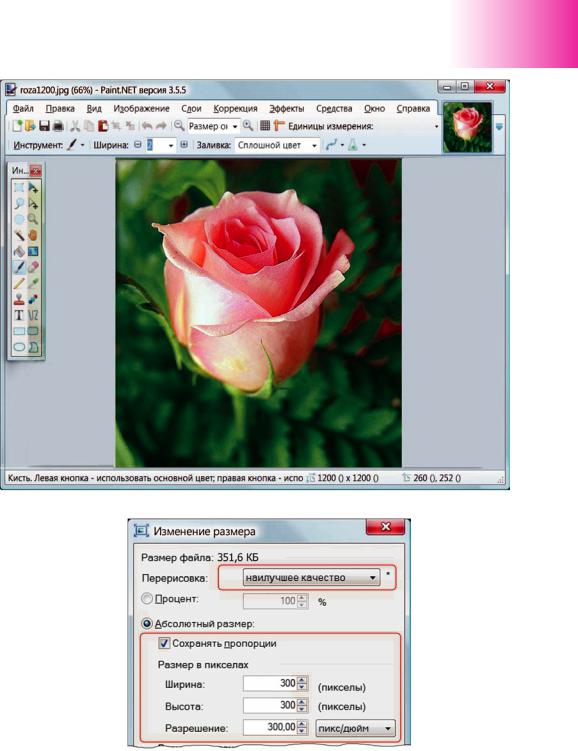
Основы веб-конструирования |
37 |
|
|
Рис. 1.24
Рис. 1.25
Образовательный портал www.adu.by/ Национальный институт образования

38 |
Г л а в а 1 |
казателе 50 видимых изменений еще нет, а размер файла при этом составляет около 19 Кбайт (рис. 1.26). Остановимся на этом значении, нажав кнопку ОК. В итоге качество изображения ухудшилось незначительно, а размер файла с оптимизированным изображением стал почти в 40 раз меньше исходного.
Гораздо большие возможности оптимизации изображений предоставляет графический редактор Adobe Photoshop.
Рис. 1.26
Рис. 1.27
Образовательный портал www.adu.by/ Национальный институт образования
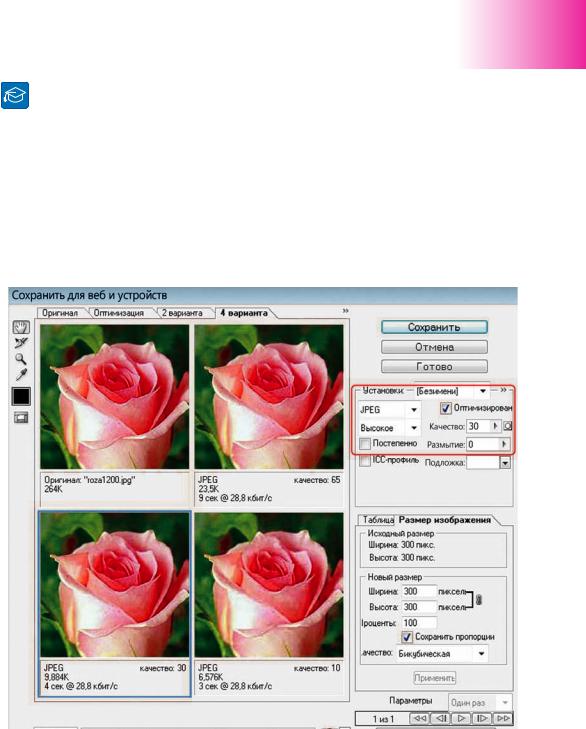
Основы веб-конструирования |
39 |
|
|
Пример 3. Оптимизировать изображение из файла roza1200.jpg так, чтобы на веб-странице его размер составил 300 300 пикселей.
Откроем в редакторе Adobe Photoshop изображение из файла roza1200.jpg. Для изменения размера изображения из меню Изображение (Image) вызовем окно Размер изображения (Image Size) и установим значение Ширина (Width) 300 пикселей (рис. 1.27). При включенном флажке Сохранить пропор-
ции в такой же пропорции изменится и высота.
Из меню Файл (File) вызовем окно Сохранить для веб и устройств (Save for Web) и с помощью вкладки 4 варианта получим четыре изображения: исходное (слева вверху) и оптимизированные с качеством 65 % (справа вверху), 30 % и 10 % (внизу) (рис. 1.28).
Рис. 1.28
Образовательный портал www.adu.by/ Национальный институт образования
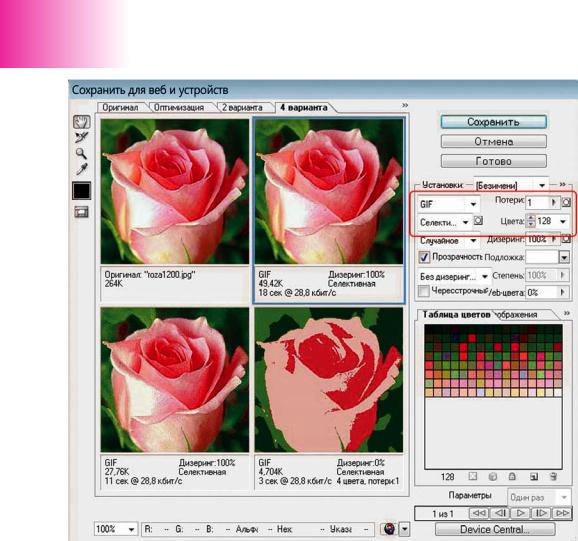
40 |
Г л а в а 1 |
Рис. 1.29
Будем уменьшать показатель Качество до появления видимых изменений на оптимизированном изображении. Это можно сделать грубо, выбрав в поле Уста-
новки (Setting) один из показателей качества (Максимальное, Высокое, Сред-
нее, Низкое), и точно, установив подходящее числовое значение. Остановимся, например, на значении 30 и нажмем кнопку Сохранить (Save).
Объем оптимизированного файла не превышает 10 Кбайт, т. е. уменьшился почти в 75 раз. Не забудем ввести новое имя файла, например roza300-30.jpg.
Аналогичным способом оптимизируют изображения в формате GIF. В этом случае уменьшают количество цветов от 256 до значения, при котором появляют-
Образовательный портал www.adu.by/ Национальный институт образования
